Instalación de PHP, Apache y MariaDB:
Como dije anteriormente, WordPress está escrito en lenguaje de programación PHP. Por lo tanto, debe tener un servidor LAMP que funcione instalado en CentOS 8 para ejecutar WordPress.
Primero, actualice el repositorio de paquetes DNF con el siguiente comando:
$ sudo dnf makecache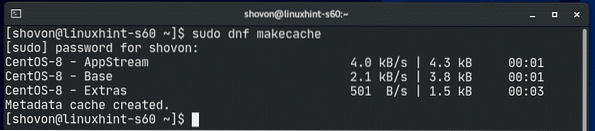
Ahora, instale Apache, PHP, MariaDB con el siguiente comando:
$ sudo dnf instalar mariadb mariadb-servidor httpd \httpd-herramientas php php-cli php-json php-gd php-mbstring php-pdo php-xml \
php-mysqlnd php-pecl-zip wget
Para confirmar la instalación, presione Y y luego presione
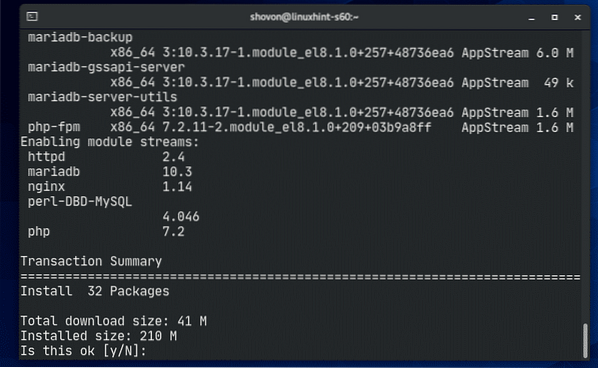
Deben instalarse Apache, PHP y MariaDB.
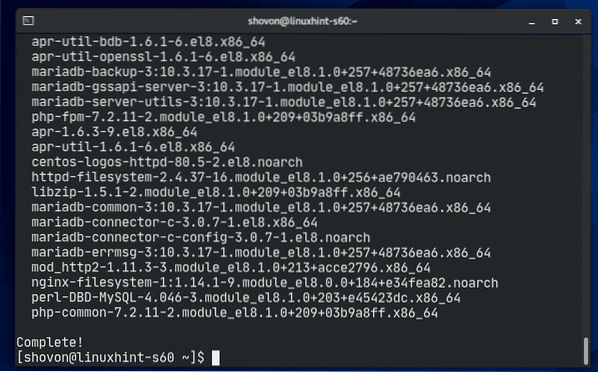
El servicio Apache httpd no se ejecutará (inactivo) por defecto en CentOS 8.
$ sudo systemctl estado httpd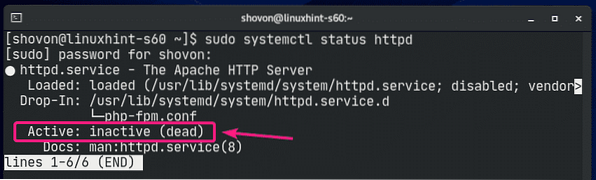
Ahora, inicie Apache httpd service con el siguiente comando:
$ sudo systemctl iniciar httpd
Ahora, el servicio httpd de Apache debería estar ejecutándose (activo).
$ sudo systemctl estado httpd
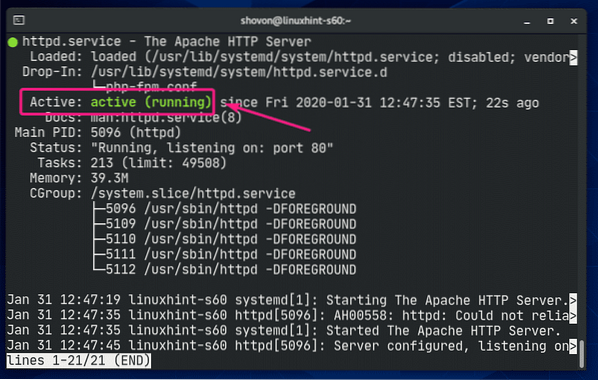
Ahora, agregue el servicio Apache httpd al inicio del sistema con el siguiente comando:
$ sudo systemctl habilitar httpd
El servicio mariadb no se ejecutará (inactivo) de forma predeterminada en CentOS 8.
$ sudo systemctl status mariadb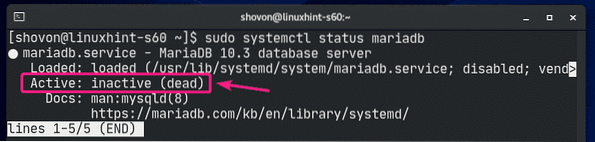
Ahora, inicie el servicio mariadb con el siguiente comando:
$ sudo systemctl start mariadb
Ahora, el servicio mariadb debería estar ejecutándose (activo).
$ sudo systemctl status mariadb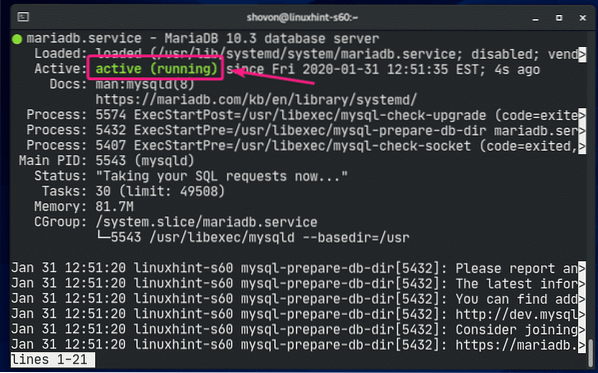
Ahora, agregue el servicio mariadb al inicio del sistema con el siguiente comando:
$ sudo systemctl enable mariadb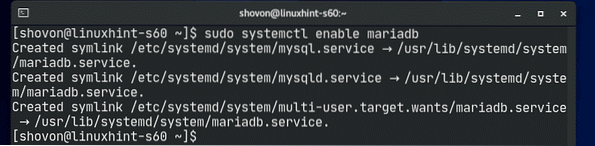
Creación de una base de datos para WordPress:
Ahora, debe crear una nueva base de datos MariaDB para WordPress.
Primero, inicie sesión en el shell MariaDB con el siguiente comando:
$ sudo mysql -u root -p
Ahora, escriba su contraseña y presione

Debes iniciar sesión en la consola MariaDB.

Ahora, cree una nueva base de datos MariaDB wordpress con la siguiente declaración SQL:
MariaDB> CREAR BASE DE DATOS wordpress;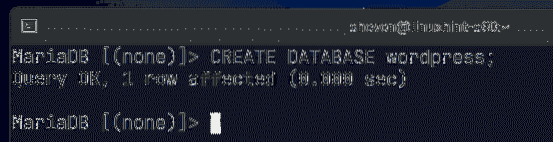
Ahora, cree un nuevo usuario wordpress con la contraseña secreto y otorgar al usuario wordpress todos los privilegios (leer, escribir, modificar, etc.).) a la base de datos wordpress con la siguiente declaración SQL:
MariaDB> OTORGAR TODO EN wordpress.* PARA 'wordpress' @ 'localhost' IDENTIFICADO POR 'secreto';
Ahora, para que los cambios surtan efecto, ejecute la siguiente instrucción SQL:
MariaDB> PRIVILEGIOS FLUSH;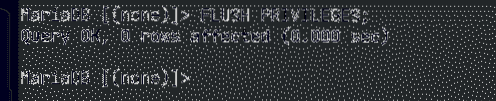
Ahora, salga de la consola de la base de datos MariaDB de la siguiente manera:
MariaDB> salir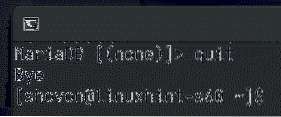
Descarga e instalación de WordPress:
WordPress no está disponible en el repositorio oficial de paquetes de CentOS 8. Por lo tanto, debe descargarlo del sitio web oficial de WordPress e instalarlo en CentOS 8. Es muy fácil.
Primero, navegue hasta el / var / www directorio de la siguiente manera:
$ cd / var / www
Ahora, descargue el último archivo de WordPress del sitio web oficial de WordPress con el siguiente comando:
$ sudo wget https: // wordpress.org / último.alquitrán.gz
wget está descargando un archivo de WordPress. Puede que tarde unos minutos en completarse.
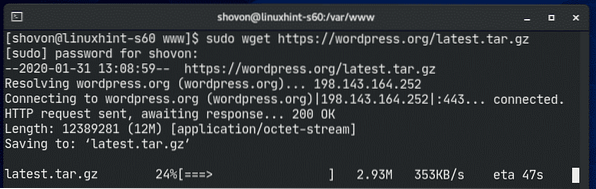
El archivo de WordPress debe descargarse.
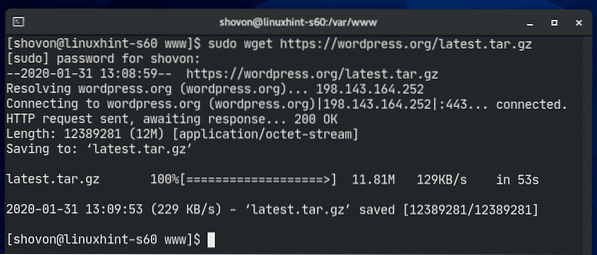
El archivo de almacenamiento de WordPress último.alquitrán.gz debería estar en el / var / www directorio como puede ver en la captura de pantalla a continuación.
$ ls -lh
Ahora, extraiga el archivo de almacenamiento de WordPress último.alquitrán.gz con el siguiente comando:
$ sudo tar xvzf último.alquitrán.gz
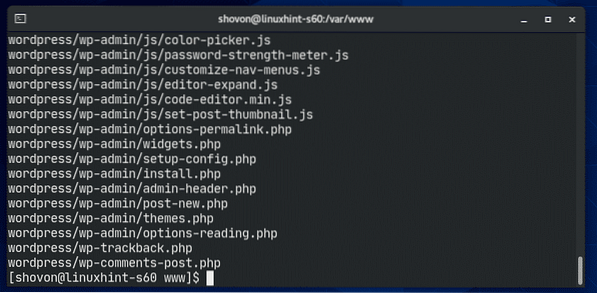
Una vez que el archivo de almacenamiento de WordPress último.alquitrán.gz se extrae, un nuevo directorio wordpress / debe crearse como puede ver en la captura de pantalla a continuación.
$ ls -lh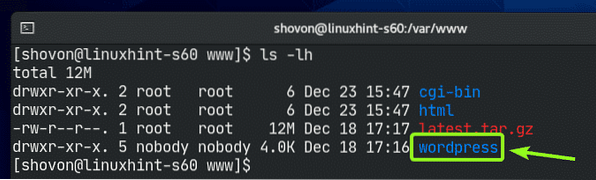
Ahora, puede quitar el último.alquitrán.gz archivo de la siguiente manera:
$ sudo rm -v más reciente.alquitrán.gz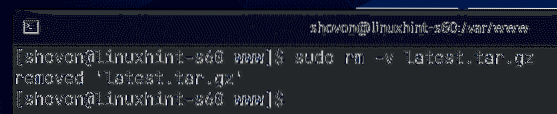
Ahora, cambie el propietario y el grupo de wordpress / directorio y su contenido a apache como sigue:
$ sudo chown -Rf apache: apache ./ wordpress /
Ahora, cambie el permiso o el wordpress / directorio y su contenido a 775 como sigue:
$ sudo chmod -Rf 775 ./ wordpress /
Si tiene SELinux habilitado (que es muy probable en CentOS 8 / RHEL 8), ejecute el siguiente comando para configurar el contexto SELinux correcto para el / var / www / wordpress directorio y su contenido.
$ sudo semanage fcontext -a -t httpd_sys_rw_content_t \"/ var / www / wordpress (/.*)?"

Para que los cambios de SELinux surtan efecto, ejecute el siguiente comando:
$ sudo restorecon -Rv / var / www / wordpress
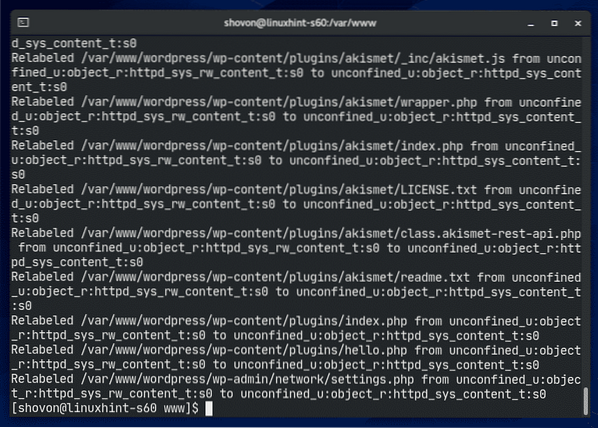
Ahora, cree un nuevo archivo de configuración de Apache wordpress.conf para WordPress con el siguiente comando:
$ sudo vi / etc / httpd / conf.d / wordpress.conf
El editor de texto vi debería abrirse. Ahora presiona I ir a INSERTAR modo.
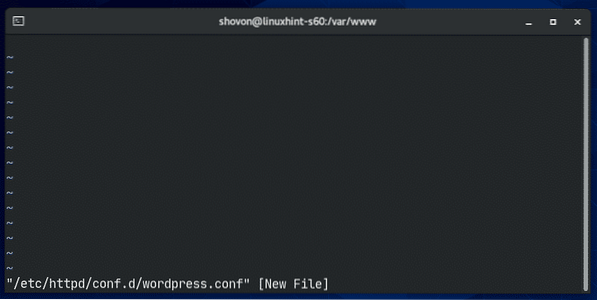
Ahora, escriba las siguientes líneas de códigos en el wordpress.conf expediente.
ServerAdmin root @ localhost
DocumentRoot / var / www / wordpress
Índices de opciones FollowSymLinks
Permitir anular todo
Requerir todo concedido
ErrorLog / var / log / httpd / wordpress_error.Iniciar sesión
CustomLog / var / log / httpd / wordpress_access.registro común
Finalmente, el wordpress.conf el archivo debe verse como se muestra en la captura de pantalla a continuación.
Ahora presiona
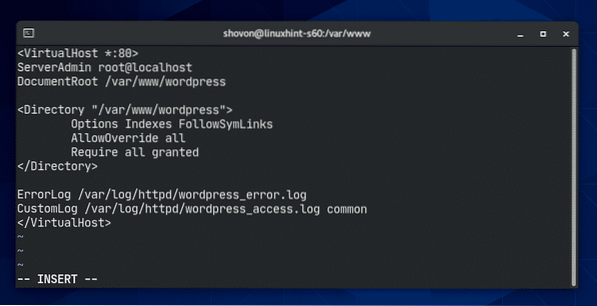
Ahora, reinicie el servicio httpd de Apache con el siguiente comando:
$ sudo systemctl reiniciar httpd
El servicio http de Apache debería estar activo sin errores, como puede ver en la captura de pantalla a continuación.
$ sudo systemctl estado httpd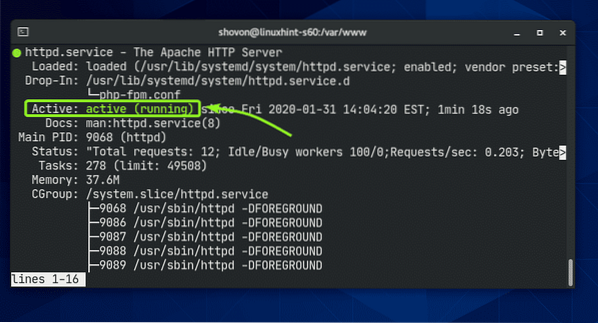
Accediendo a WordPress:
Para acceder a WordPress instalado en su máquina CentOS 8, debe conocer la dirección IP o el nombre de dominio de su máquina CentOS 8.
Puede encontrar la dirección IP de su máquina CentOS 8 con el siguiente comando:
$ ip aComo puede ver, la dirección IP de mi máquina CentOS 8 es 192.168.20.129. Será diferente para ti. Por lo tanto, asegúrese de reemplazarlo por el suyo a partir de ahora.
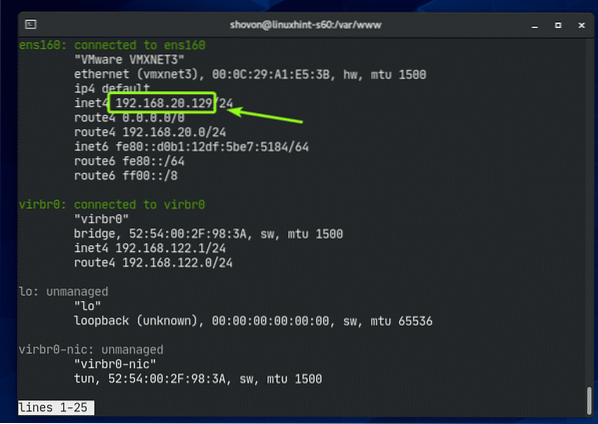
Ahora, abra su navegador web favorito y visite http: // 192.168.20.129. Debería ver la siguiente página. Haga clic en Vamos.
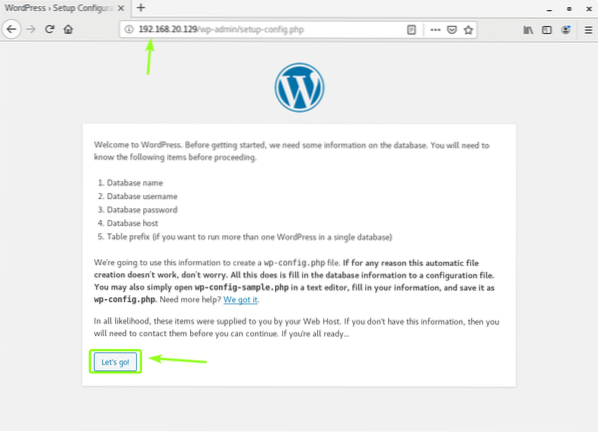
Ahora, escriba la información de la base de datos MariaDB (i.mi. Nombre de la base de datos, Nombre de usuario, Contraseña). Deja el Host de base de datos y Tabla de prefijos como es si no sabes lo que son. Una vez que haya terminado, haga clic en Enviar
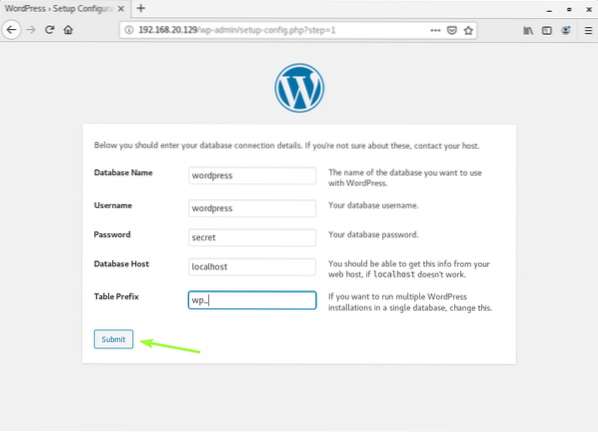
Ahora, haga clic en Ejecuta la instalación.
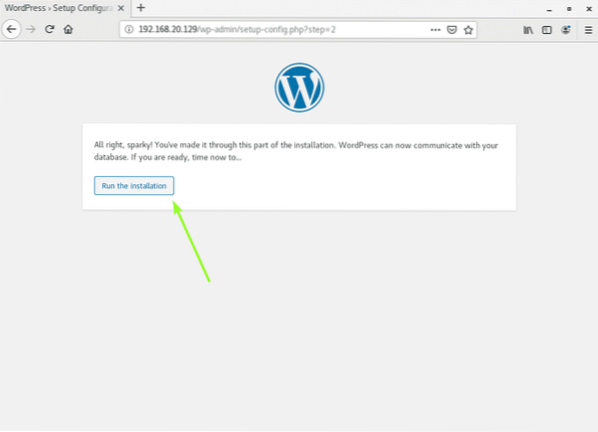
Ahora, escriba los detalles de su sitio y haga clic en Instalar WordPress.
No olvide tomar nota de la Nombre de usuario y Contraseña estás sentado aquí ya que los necesitarás muy pronto.
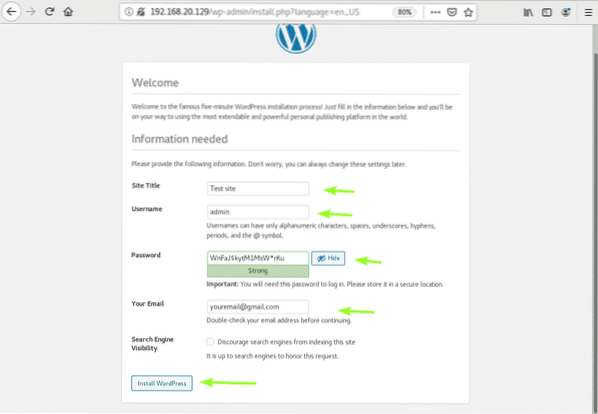
WordPress debería estar instalado. Ahora, haga clic en Iniciar sesión.
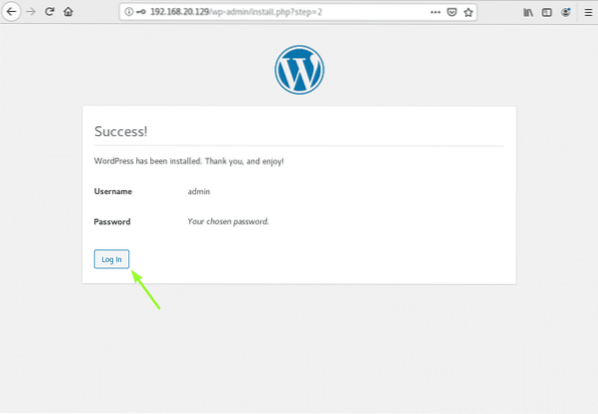
Ahora, escriba el nombre de usuario y la contraseña de su sitio y haga clic en Iniciar sesión.
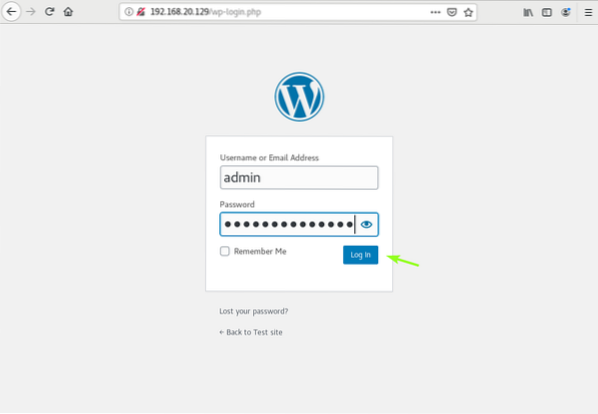
Debes iniciar sesión en el panel de administración de WordPress. Puede administrar su sitio desde aquí.
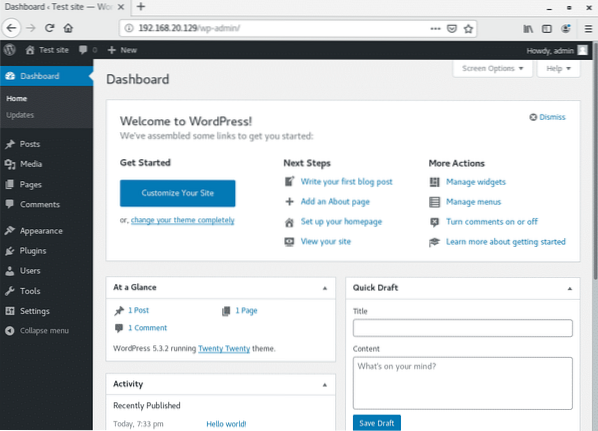
Entonces, así es como se instala WordPress en CentOS 8. Gracias por leer este artículo.
 Phenquestions
Phenquestions


